É bem possível que você já saiba em primeira mão que Windows nos permite realizar uma gestão completa das contas de usuário do sistema operacional. Isto é algo bastante útil principalmente no caso de existirem várias pessoas que utilizam o mesmo PC. Nessas mesmas linhas, vamos ensiná-lo a crie uma conta sem usar uma senha .
No caso de sermos o único usuário do computador em questão, podemos desejar ter uma conta sem usar uma senha de acesso. Da mesma forma, podemos não querer estabelecer uma senha para uma determinada conta, por exemplo, a dos filhos e, assim, acessá-los sempre que precisarmos. Bem, é importante saber que Windows 10 nos permite criar contas sem senha, como veremos a seguir.

A necessidade de usar senha para conta do Windows
Claro, é sempre recomendável ter uma conta de usuário protegida por senha, principalmente por razões de segurança. Devemos ter em mente que podemos criar uma conta sem senha apenas para contas de usuários locais.
No caso de tentarmos criar um Windows 10 conta com o Microsoft conta , teremos que usar a senha da conta da Microsoft para fazer o login. Mas, ao mesmo tempo, podemos configurar o Windows 10 para fazer o login automaticamente sem pedir a senha.
Como já dissemos, não recomendamos a criação de uma conta de usuário sem senha, pois quem tiver acesso ao computador acessará os dados armazenados. Portanto, na maioria dos casos, devemos estabelecer uma senha forte. Ao mesmo tempo, podemos criptografar as unidades de disco para aumentar a segurança de nossos dados pessoais.
Mas com tudo e isso, dito isso, vamos ver como podemos criar uma conta de usuário local sem uma senha no Windows 10.
Crie uma conta de usuário sem senha no Windows 10
Em primeiro lugar, o que vamos fazer é abrir o Aplicação de configuração de o sistema operacional, por exemplo, por meio da combinação de teclas Win + I. Assim que aparecer na nova janela, vamos para a seção Contas / Família e outros usuários. .
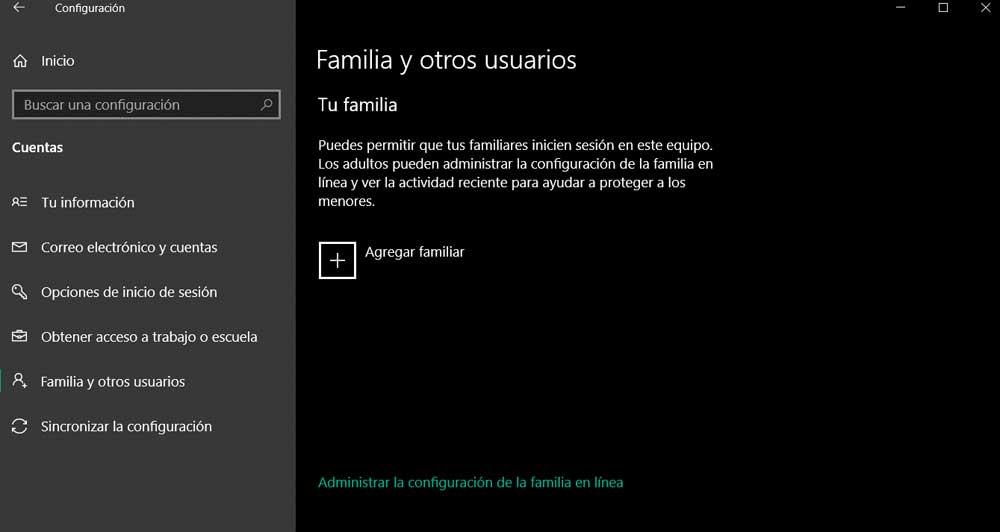
Na seção chamada Outros usuários , clicamos na opção Adicionar outra pessoa a este PC, o que nos levará ao assistente de criação de contas. Na nova janela, clicamos no link que diz que não tenho as informações de login desta pessoa.
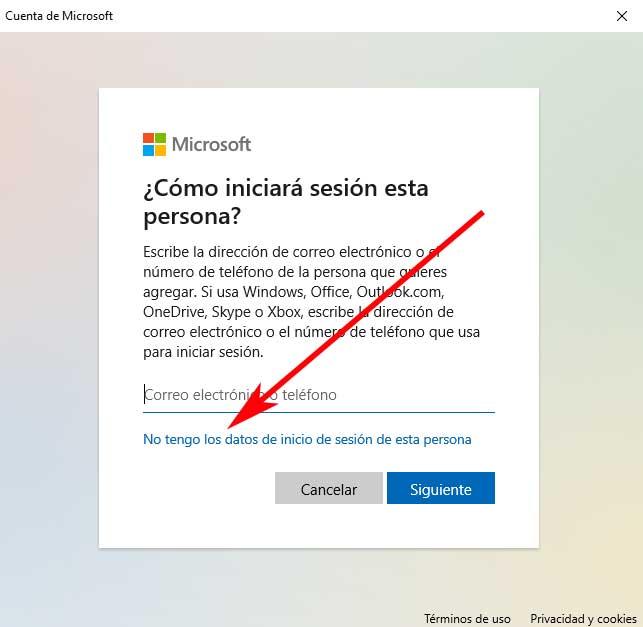
Na próxima janela que aparece na tela, encontramos vários links localizados na parte inferior dela. Portanto, para alcançar o que nos interessa neste caso, optamos por Adicionar um usuário sem uma conta da Microsoft.
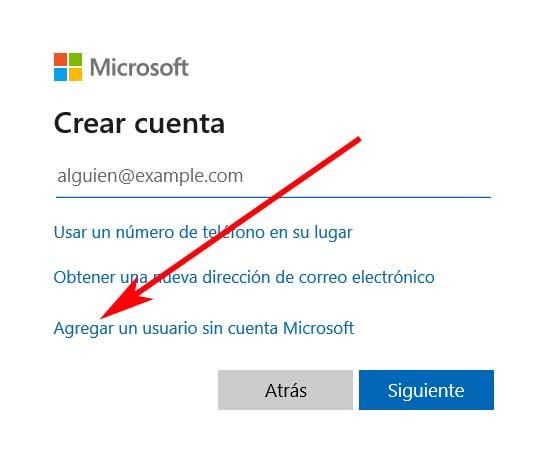
Para finalizar, só teremos que inserir o nome da conta do novo usuário que queremos criar. Nessa janela, vemos dois campos nos quais temos que inserir a senha e um segundo para confirmá-la. No entanto, como é um conta local , como dissemos antes, basta deixar esses dois campos em branco e a conta será criada automaticamente. Desta forma conseguimos o que procurávamos nestas linhas e já teremos uma conta de utilizador com o nome anteriormente estabelecido e sem ter que utilizar uma palavra-passe de acesso.
Crie uma conta sem senha, removendo a conexão
Como podemos ver, o processo de criação de uma conta de usuário no Windows sem o uso de uma senha de acesso é bastante simples. Mas da mesma forma temos a possibilidade de acelerar tudo isso com um truque simples que mostraremos a seguir. O resultado será o mesmo que obtivemos na etapa anterior, mas podemos criar o usuário mais rapidamente e sem tantas etapas intermediárias.
Remova Wi-Fi e Ethernet no Windows 10
Isso é algo que também vamos conseguir com o aplicativo Configurações do Windows 10, por isso o abrimos como mencionamos antes. A diferença é que, neste caso, vamos eliminar todos os tipos de da conexão do nosso equipamento. No caso de estarmos usando um Ethernet cabo, nós o desconectamos de sua porta correspondente. Quando tivermos o referido aplicativo de Configuração na tela temos que acessar a seção chamada Network e internet.
No painel esquerdo, clicamos no Wi-Fi opção para ter a possibilidade de desactivar esta ligação sem cabos. Fazemos isso clicando no seletor correspondente localizado na parte superior da janela.
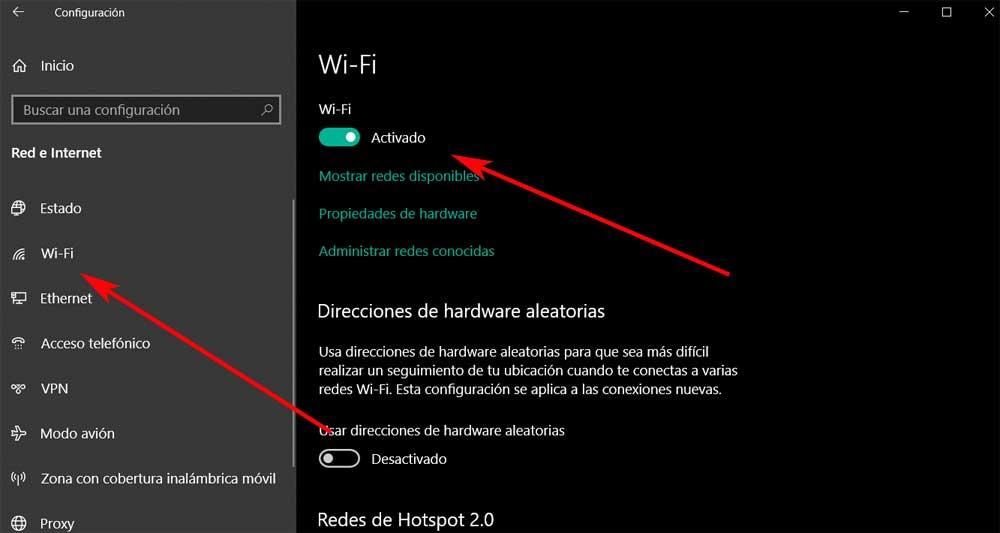
Com tudo isto, o que realmente conseguimos é que o nosso computador fique sem ligação disponível, pelo que em nenhuma circunstância poderá aceder à Internet. Portanto, agora é quando vamos criar a nova conta de usuário sem ter que usar uma senha de acesso. Como no caso anterior, no aplicativo Configurações vamos para Contas / Família e outros usuários. Em seguida, clicamos na opção Adicionar outra pessoa a este PC, como fizemos na etapa anterior.
Crie uma conta local sem senha
No entanto, veremos que o criação de conta tela agora mudou radicalmente de como fazíamos antes. A razão de tudo isso é que o sistema operacional detecta que não temos nenhuma conexão com a internet. Portanto, suponha que o que precisamos é criar uma conta local, uma vez que não podemos usar a nossa da Microsoft online.
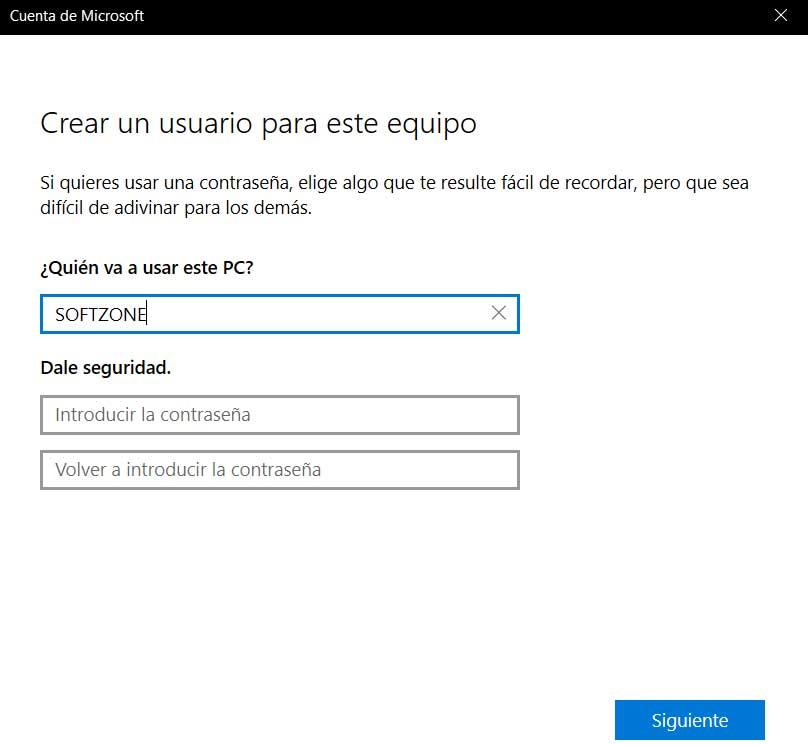
Encontraremos, assim, uma nova janela na qual podemos escrever diretamente o nome da conta que estamos criando. Como acontecia anteriormente, também temos a possibilidade de especificar e confirmar a senha de acesso à referida conta. Mas como se trata de um local, não nos será necessário preencher nada nestes dois campos, por isso os deixamos em branco e aceitamos.
A partir desse momento já teremos outra conta local em nosso Windows 10 que também acessamos sem a necessidade de um senha . Mas como mencionamos no início destas linhas, usar contas no sistema sem uma senha de acesso simples do Windows, na maioria dos casos, não é a opção mais recomendada.